多くのファークライ6プレイヤーが、ゲームをプレイ中にSnowshoeエラーが発生したと報告しています。非常にもどかしく、ゲームに支障をきたしてしまう厄介なものです。
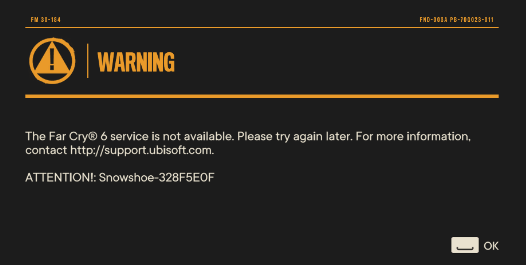
今回は、お使いのデバイスでこのエラーを修正するのに役立つ方法をご紹介します。
方法1.ファークライ6とデバイスを再起動する
ゲームやデバイスを再起動するだけで、エラーを修正できることがあります。ファークライ6でSnowshoeエラーが発生したときも、ファークライ6とデバイスを再起動してみて下さい。
方法2.ファークライ6のサーバーステータスを確認する
ファークライ6のサーバーステータスを確認することで、自分側か公式側のどちらに原因があるかが分かります。ファークライ6のサーバーがメンテナンス中かダウンしている場合は、復旧までお待ち下さい。それで解決しない場合は、他の方法でSnowshoeエラーを修正して下さい。
ファークライのサーバーステータスを確認するには、DownDetectorのウェブサイトにアクセスするか、Twitterで検索して同じエラーを報告している人がいるかどうかを調べます。
方法3.Ubisoftのパスワードをリセットする
一部のファークライ6プレイヤーがRedditで報告したところによると、UbisoftのパスワードをリセットすることでSnowshoeエラーが解消されたとのことです。そのため、試してみる価値があります。これを行うには、Ubisoftのウェブサイトにアクセスし、コンソールのログイン情報でアカウントにログインしてからパスワードをリセットします。完了後、問題が解決したかどうかを確認します。
方法4.ファークライ6を管理者権限で実行する
Windows 11でファークライ6を管理者権限で実行することで、この問題を解決できたというユーザーもいます。Windows 11をお使いの方はこの方法を試してみて下さい。こちらがそのガイドです。
- ファイルエクスプローラーまたは「マイコンピューター」を開きます。
- ファークライ6のファイルの場所に移動します。
- ファークライ6のexeファイルを右クリックし、メニューから「プロパティ」を選択します。
- 「互換性」タブを選択します。
- 「設定」で「管理者としてこのプログラムを実行する」に関連する項目にチェックを入れます。
- 「適用」と「OK」をクリックして変更を保存します。
- 完了後、PCを再起動してゲームを開始し、エラーが修正されているかどうかを確認します。
方法5.公式の回避策を試す
ファークライ6のSnowshoeエラーは接続の問題でもあり、さまざまな要因によって引き起こされます。これを修正するために、公式の回避策をお試し下さい。
方法6.ファークライ6の再インストール
ファークライ6プレイヤーの中には、ゲームを再インストールすることでSnowshoeエラーを解消できたという人がいます。これでうまくいく可能性があるので、ファークライ6を再インストールして問題の解決を試みて下さい。
方法7.Ubisoftサポートに問い合わせる
上記の解決策をすべて試してもSnowshoeエラーを修正できない場合は、Ubisoftのサポートに問い合わせてさらなる助けを求めることが唯一の方法となります。
最後に
以上、ファークライ6のSnowshoeエラーを修正する方法を7つご紹介しました。自分に合った方法を選んで問題を解決して下さい。このエラーに対する他の解決策をご存じでしたら、お気軽にコメント欄にお寄せ下さい。
MiniTool Partition Wizardについて詳しく知りたい方は、以下のリンクをクリックして、MiniTool Partition Wizardの公式ウェブサイトにアクセスして下さい。



